ホームページ >ソフトウェアチュートリアル >オフィスソフトウェア >Word の数式エディターを使用して数式を入力する方法
Word の数式エディターを使用して数式を入力する方法
- WBOYWBOYWBOYWBOYWBOYWBOYWBOYWBOYWBOYWBOYWBOYWBOYWB転載
- 2024-04-26 09:40:23862ブラウズ
数式エディタを使用して Word に数式を入力したいですか? PHPエディタAppleが手順を詳しく解説しており、複雑な数式を簡単に入力できます。この記事では、数式、関数、積分などの数式の入力方法など、数式エディタの使い方を紹介します。これらの手順を理解すると、プロ仕様でエラーのない数学的文書を簡単に作成できるようになります。
ワード文書ソフトを開き、[挿入]コマンドボックスをクリックします。
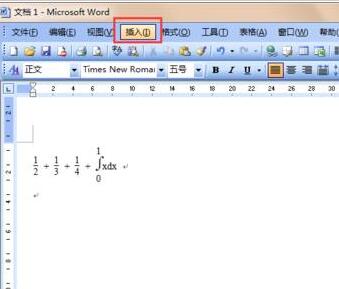
ドロップダウン メニューで [ドメイン] を選択し、

ドメイン 0 を編集します。新しいインターフェースで、[ドメイン名] 列の [Eq] を選択し、[フィールド コード] をクリックします。
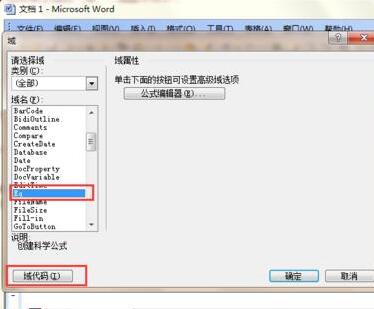
ドメインの編集 1: 新しいインターフェースが表示されますので、[オプション] をクリックします。 。
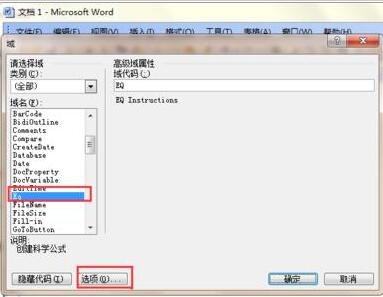
ドメインの編集 2: [ドメイン オプション] 列から [F] を見つけ、[ドメインに追加] をクリックします。
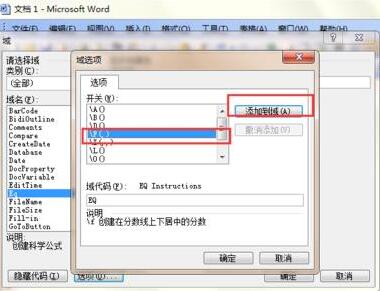
編集フィールドに入力します。次のコマンドが実装されるまでは同じ方法です [EQ F(1,2) F(1,3) F(1,5) I(0, 0,xdx )]を選択し、[OK]をクリックし続けます。
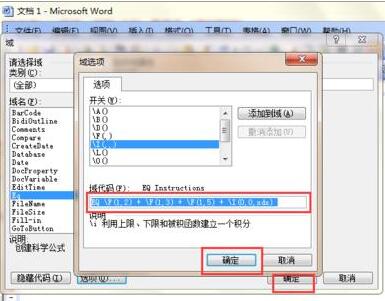
効果の表示: 図に示すように、結果を確認できます。
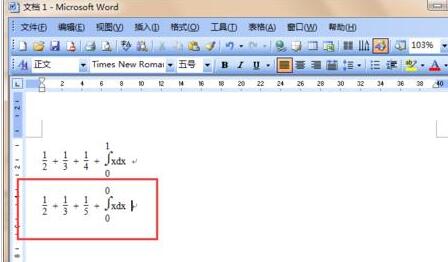
以上がWord の数式エディターを使用して数式を入力する方法の詳細内容です。詳細については、PHP 中国語 Web サイトの他の関連記事を参照してください。
声明:
この記事はzol.com.cnで複製されています。侵害がある場合は、admin@php.cn までご連絡ください。

